- 멀티미디어
윈도우의 경우
- Total Video Converter
- 스크린 레코더
- 블루레이/DVD
윈도우의 경우
- 블루레이 플레이어
- 블루레이 크리에이터
- DVD 리퍼
- DVD 크리에이터
맥의 경우
- 맥 블루레이 플레이어
- 맥 DVD 리퍼
- 맥 DVD 크리에이터
- 이동하는
- 온라인 도구
무료 온라인 솔루션
- 무료 비디오 변환기
- 무료 스크린 레코더
- 무료 HEIC 변환기
- 가게
- 자원
- 지원하다
 윈도우의 경우
윈도우의 경우 윈도우의 경우
윈도우의 경우 맥의 경우
맥의 경우 무료 온라인 솔루션
무료 온라인 솔루션4Easysoft Mac Screen Recorder는 모든 필요에 맞는 전문 녹화 모드를 제공합니다. 게임 플레이 영상 캡처, 화상 통화 저장, 본인 영상 녹화, 또는 더욱 창의적인 영상 제작 등 어떤 목적이든, 원하는 모드를 선택하여 Mac에서 손쉽게 영상을 녹화할 수 있습니다.
비디오 녹화
Mac에서 전체 화면, 사용자 지정 영역, 활성 창 모드로 최대 8K 화질의 비디오를 녹화할 수 있습니다. 관련 녹화 옵션 앞에 있는 토글 버튼을 켜기만 하면 됩니다. 나중에 Mac에서 웹캠과 오디오(내장 및 외장)를 사용하여 지연 없이 화면을 녹화할 수 있습니다.

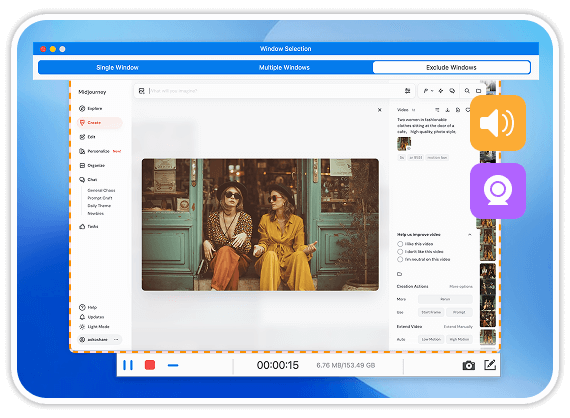
윈도우 녹화
전체 화면 대신 선택한 프로그램만 녹화하고 싶다면 어떻게 해야 할까요? 이 때 Window Recorder를 사용하여 원하는 프로그램 창을 포함하거나 제외할 수 있습니다. 튜토리얼, 온라인 수업 등을 중단 없이 안전하게 녹화하는 사용자에게 유용합니다.
오디오 녹음
음성 메모와 QuickTime Player에 질리셨나요? 이 두 가지 기본 Mac 화면 녹화 프로그램은 Mac 내부 오디오를 직접 녹음할 수 없습니다. Mac 오디오 녹음을 완벽하게 제어하고 싶다면 4Easysoft Mac Screen Recorder를 사용해 보세요.
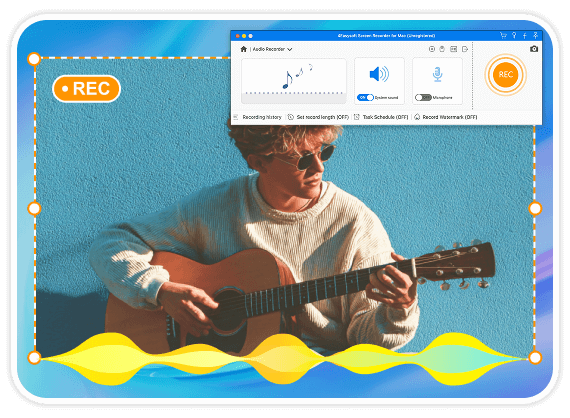

웹캠 녹화
이 웹캠 녹화 소프트웨어를 사용하여 음성을 카메라 영상에 담으세요. Mac의 내장 웹캠이나 외장 웹캠으로 영상을 녹화할 수 있습니다. 또한, Mac 웹캠 녹화 중에 클릭 한 번으로 스크린샷을 찍을 수도 있습니다.
스크린샷 찍기
Mac은 모든 사용자에게 기본 스크린샷 단축키를 제공합니다. 하지만 Shift Command 3(Shift Command 4, Shift Command 5)이 작동하지 않는 오류는 골치 아픈 문제입니다. Mac에서 스크린샷을 캡처하고 주석을 달 수 있는 Mac 스크린샷 도구를 사용해 보세요.

사용자 정의 단축키
개인화된 단축키를 사용하여 화면 녹화 및 스크린샷 촬영 과정을 제어하세요.
마우스 효과
마우스 커서 효과와 클릭을 원하는 색상으로 화면에 녹화합니다.
레코드 길이 설정
녹화 시간을 조정하여 비디오/오디오/웹캠 녹화를 자동으로 중지합니다.
녹화 일정
일일, 주간 또는 월간 일정의 특정 시간에 녹음을 시작하거나 중지합니다.
워터마크 추가
원하는 위치, 크기, 글꼴로 비디오 녹화물에 그림이나 텍스트 워터마크를 추가하세요.
텍스트 강조 표시
한 번의 클릭으로 녹화된 비디오에 텍스트 강조 효과를 적용하세요.